 Jak jsem začal psát tento svůj malý seriál, ozvalo se mi i dost přátel, kteří se ptali: „a proč vlastně tak nutně chceš tablet?“ a „nejsou náhodou i důležitější věci, než dotykové ovládání?“. Musím dát částečně zapravdu. Sám hlásám pořád, jak bych chtěl lepší klávesnici (vždyť na počítači v jednom kuse pořád něco píšu), jak mi vadí malé pixely na současném notebooku a jak bych chtěl už konečně něco opravdu pevného (každý notebook dokážu hrozně rychle „zmasit“).
Jak jsem začal psát tento svůj malý seriál, ozvalo se mi i dost přátel, kteří se ptali: „a proč vlastně tak nutně chceš tablet?“ a „nejsou náhodou i důležitější věci, než dotykové ovládání?“. Musím dát částečně zapravdu. Sám hlásám pořád, jak bych chtěl lepší klávesnici (vždyť na počítači v jednom kuse pořád něco píšu), jak mi vadí malé pixely na současném notebooku a jak bych chtěl už konečně něco opravdu pevného (každý notebook dokážu hrozně rychle „zmasit“).
Normálně bych to asi nějak odignoroval, ale přiznám se, že těch 9 dní, kdy jsem pracoval výhradně jen s Lenovo ThinkPad X300, mě velmi nahlodalo. Ani bych nečekal, že se ještě dnes dělají notebooky, které jsou navrženy s maximálním ohledem na efektivitu práce uživatele. Připomnělo mi to situaci před deseti lety, kdy se takhle snažili ještě všichni.
Přichází tedy otázka. Pokud se vzdám dotykového displeje a minimalistických rozměrů, co mohu získat? Na základě toho, jak do mě hustilo hned několik lidí najednou, a dle mého střízlivého úsudku jsem došel k určitému závěru.
Lepší klávesnice – Klávesnice 12“ notebooků je vždy o kompromisu. U takového 14“ notebooku už je klávesnice plnohodnotná a rozhodně je pak i z čeho vybírat (drtivá většina 15,4“ notebooků používá klávesnici z 14,1“ modelů doplněnou o mezery na krajích).
Větší displej – Tento problém mě nahlodává snad úplně nejvíc. Často jsem nucen pracovat na notebooku mimo pracoviště s možností připojení externích periferií. Seděli jste někdy 5 hodin u 12“ notebooku s WXGA (1280×800) rozlišením? Za sebe mohu říct, že mi to dost unavuje oči a někdy mě z toho bolí i hlava (jenže někdy prostě není na výběr). Pokud bych si dopřál větší displej, tak bych pravděpodobně nechtěl vyšší rozlišení, protože bych zas dosáhl stejně mrňavých pixelů (15,4“ obrazovka s WSXGA+ (1680×1050) má dokonce pixely ještě o kus menší). Když už velkou obrazovku, tak ať je to kvůli vyšší ergonomii.
Nižší cena – Za tablet funkce se musí tučně připlatit. Když je vyškrtnu, notebook je rázem za poloviční cenu. Pokud si nebudu kupovat co nejmenší, tak opět výrazně ušetřím.
Větší výběr – V 14,1“ kategorii už je na výběr hned několik osvědčených modelů, které splňují spoustu parametrů, na kterých si potrpím (klávesnice, tichost, nízké teploty, lepší dokovací stanice).
(pokračování článku)
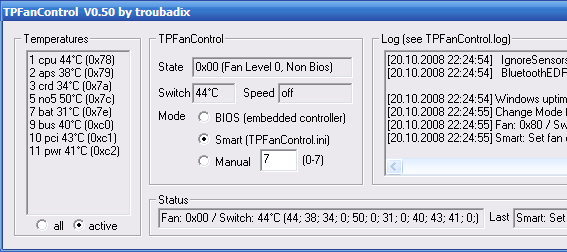
 Včera jsem si konečně zkopíroval veškerá data z disku mého „starého“ notebooku a rozhodl jsem se ho vymazat. Nepotřebuji, aby se někdo prohraboval mými daty (i když tam by asi taky nic extra nenašel), takže jsem chtěl disk vymazat takovým způsobem, aby už obnovovací utility neměly šanci.
Včera jsem si konečně zkopíroval veškerá data z disku mého „starého“ notebooku a rozhodl jsem se ho vymazat. Nepotřebuji, aby se někdo prohraboval mými daty (i když tam by asi taky nic extra nenašel), takže jsem chtěl disk vymazat takovým způsobem, aby už obnovovací utility neměly šanci. Jak jsem začal psát tento svůj malý seriál, ozvalo se mi i dost přátel, kteří se ptali: „a proč vlastně tak nutně chceš tablet?“ a „nejsou náhodou i důležitější věci, než dotykové ovládání?“. Musím dát částečně zapravdu. Sám hlásám pořád, jak bych chtěl lepší klávesnici (vždyť na počítači v jednom kuse pořád něco píšu), jak mi vadí malé pixely na současném notebooku a jak bych chtěl už konečně něco opravdu pevného (každý notebook dokážu hrozně rychle „zmasit“).
Jak jsem začal psát tento svůj malý seriál, ozvalo se mi i dost přátel, kteří se ptali: „a proč vlastně tak nutně chceš tablet?“ a „nejsou náhodou i důležitější věci, než dotykové ovládání?“. Musím dát částečně zapravdu. Sám hlásám pořád, jak bych chtěl lepší klávesnici (vždyť na počítači v jednom kuse pořád něco píšu), jak mi vadí malé pixely na současném notebooku a jak bych chtěl už konečně něco opravdu pevného (každý notebook dokážu hrozně rychle „zmasit“).
 Fotka po pravé straně je takovou malou vsuvkou ohledně vzhledu business notebooků, o kterém jsem povídal v minulém díle. Já prostě nechápu, že krásné ženy jsou focené vždycky jen s nějakým MacBookem od Apple. Vždyť už to působí spíš jako klišé. Za fotku děkuji svému kamarádovi Jakubovi Střihavkovi (tj. autorovi). Konec srandy – pozornost už jsem přitáhl, tak teď zas trochu zvážním :-).
Fotka po pravé straně je takovou malou vsuvkou ohledně vzhledu business notebooků, o kterém jsem povídal v minulém díle. Já prostě nechápu, že krásné ženy jsou focené vždycky jen s nějakým MacBookem od Apple. Vždyť už to působí spíš jako klišé. Za fotku děkuji svému kamarádovi Jakubovi Střihavkovi (tj. autorovi). Konec srandy – pozornost už jsem přitáhl, tak teď zas trochu zvážním :-). Rozhodl jsem se po roce a půl obměnit svůj stávající notebook za něco novějšího. V několika následujících dílech tohoto skoro seriálu se pokusím popsat všechno, co mě k tomu vede, co mi nabízí současný notebook a co naopak čekám od toho nového. Ačkoli jsem měl možnost intenzivně testovat jen za poslední rok desítky notebooku, při výběru svého vlastního nejsem o nic rozhodnější než takový ten běžný model člověka, co si chce koupit svůj první přenosný počítač a přijde s tím na fórum.
Rozhodl jsem se po roce a půl obměnit svůj stávající notebook za něco novějšího. V několika následujících dílech tohoto skoro seriálu se pokusím popsat všechno, co mě k tomu vede, co mi nabízí současný notebook a co naopak čekám od toho nového. Ačkoli jsem měl možnost intenzivně testovat jen za poslední rok desítky notebooku, při výběru svého vlastního nejsem o nic rozhodnější než takový ten běžný model člověka, co si chce koupit svůj první přenosný počítač a přijde s tím na fórum. Kdysi dávno jsem se věnoval tomu, na kterých noteboocích lze rozlišovat pouhým stiskem Fn, zda se mají psát klasicky písmena (bez Fn), nebo čísla (s Fn).
Kdysi dávno jsem se věnoval tomu, na kterých noteboocích lze rozlišovat pouhým stiskem Fn, zda se mají psát klasicky písmena (bez Fn), nebo čísla (s Fn). 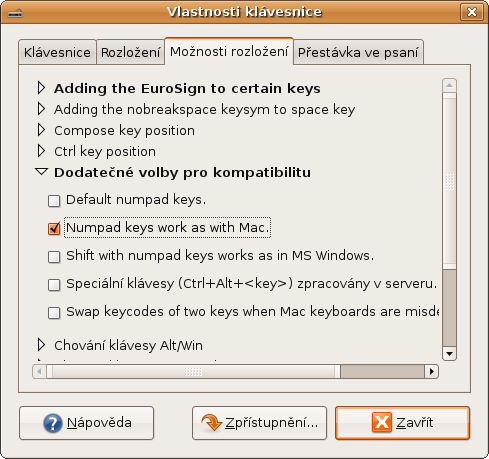
 Momentálně mám na recenzi výborný notebook Panasonic, který hodnotím jako jeden z nejlepších, co jsem kdy měl. Málokterý notebook je vymazlený do posledního detailu tak, jako tento (dokonce je v BIOSu i taková položka jako třeba ztlumení intenzity podsvícení diody na vypínači apod.). Panasonic se také snaží, aby uživatelům v jeho noteboocích vydržela baterie co nejdéle. Nabízí tedy i několikastránkový manuál, jak se k baterii chovat. Mimo to navíc vychází vstříc v podobě implementace funkce ECO módu, ve kterém se baterie nabíjí maximálně na 80%, aby se tolik neopotřebovávala (to je dobré hlavně, když se ví, že notebook pojede delší dobu primárně připojený k napájení).
Momentálně mám na recenzi výborný notebook Panasonic, který hodnotím jako jeden z nejlepších, co jsem kdy měl. Málokterý notebook je vymazlený do posledního detailu tak, jako tento (dokonce je v BIOSu i taková položka jako třeba ztlumení intenzity podsvícení diody na vypínači apod.). Panasonic se také snaží, aby uživatelům v jeho noteboocích vydržela baterie co nejdéle. Nabízí tedy i několikastránkový manuál, jak se k baterii chovat. Mimo to navíc vychází vstříc v podobě implementace funkce ECO módu, ve kterém se baterie nabíjí maximálně na 80%, aby se tolik neopotřebovávala (to je dobré hlavně, když se ví, že notebook pojede delší dobu primárně připojený k napájení).